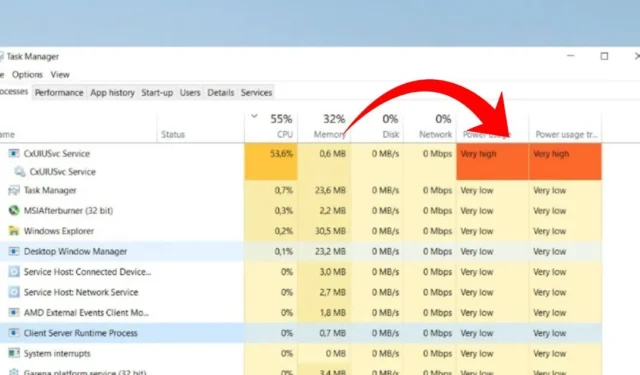
Mens Windows 10 er et meget stabilt operativsystem, er Windows 11 stadig nyt og har brug for mange forbedringer. De fleste af driverne er stadig inkompatible med den nyeste Windows 11.
For nylig har mange Windows 10- og Windows 11-brugere stået over for problemer på grund af Conexant SmartAudio II-driveren. Windows-brugere har rapporteret, at CxUIUSvc Service forårsager højt CPU- og RAM-forbrug på Windows 10.
Hvis din pc har Conexant-kortet, og du står over for et problem på grund af Conexant SmartAudio II-driveren, kan du finde denne vejledning meget nyttig. Denne vejledning vil dele nogle grundlæggende metoder til at løse CxUIUSvc Service High CPU Usage.
Hvad er CxUIUSvc Service?
Før du forstår CxUIUSvc-tjenesten, skal du kende til Conexant. Tilbage i 2015 blev bærbare computere og nogle få computere leveret med lydchips fra Conexant.
For at lydchipsættet kunne fungere korrekt, blev Conexant SmartAudio II-driveren brugt. Realtek’s ankomst til branchen ændrede dog alt; dens lyddriver understøttede det meste af lydchipsættet.
Så hvis du ser CxUIUSvc-tjenesten i Task Manager, er det en komponent i Conexant SmartAudio-driveren. Det har at gøre med lydchipsættet på din enhed, og det er noget, du ikke bør deaktivere.
Sådan rettes CxUIUSvc-tjenesten Høj CPU- og RAM-forbrug
Nu hvor du ved, hvad CxUIUSvc-tjeneste er, kan du måske se efter måder at løse problemet med høj CPU- eller RAM-forbrug. CxUIUSvc-tjenesten burde forbruge lidt af systemets ressourcer, men hvis det er det, skal du følge nedenstående metoder.
1. Genstart din computer

Både Windows 10 og Windows 11 scanner automatisk efter enhedsdriveropdateringer og installerer dem i baggrunden. Når systemet forsøger at opdatere dine lyddrivere, vil det øge RAM- og CPU-forbruget.
Så chancerne er, at din enhed for nylig har modtaget en Conexant SmartAudio-driveropdatering, og den sidder fast i installationsdelen. Du kan nemt løse sådanne problemer ved at genstarte din computer.
Efter genstart skal du genåbne opgavehåndteringen og kontrollere, om CxUIUSvc-tjenesten stadig øger det høje CPU- og RAM-forbrug.
2. Opdater dine lyddrivere

Mange bærbare brugere har hævdet at løse CxUIUSvc-tjenestens høje CPU-forbrug ved at opdatere deres lyddrivere til den nyeste version.
Det er nemt at opdatere lyddrivere på Windows-operativsystemet; Åbn Enhedshåndtering, udvid lydafsnittet, og opdater dine installerede lyddrivere.
Alternativt kan du bruge tredjeparts driveropdateringer til at opdatere dine lyddrivere. Der er mange gratis tredjeparts lyddrivere tilgængelige på nettet, som gør deres arbejde ret godt. Du kan bruge sådanne programmer til at opdatere alle dine forældede enhedsdrivere.
3. Rollback Audio Drivers
Hvis der ikke er nogen tilgængelig opdatering til dine lyddrivere, kan du prøve at rulle dem tilbage til deres tidligere version. Dette skulle løse problemet med CxUIUSvc-tjenestens høje CPU-forbrug. Her er, hvad du skal gøre.

- Åbn Enhedshåndtering på din computer.
- Udvid lydindgangene og -udgangene .
- Højreklik på din højttalerdriver, og vælg Egenskaber .
- Skift derefter til fanen Driver og vælg Rul driver tilbage
Det er det! Sådan kan du rulle lyddrivere tilbage for at rette op på CxUIUSvc-tjenestens høje RAM-forbrug på Windows 10/11.
4. Geninstaller lydenheden
Hvis CxUiUSvc-tjenesten stadig hæver graferne for CPU- og RAM-brug i task manager, anbefales det at geninstallere lyddriverne på din enhed. Sådan geninstallerer du lyddriverne på Windows.

- Åbn appen Enhedshåndtering fra Windows-søgningen.
- Når Enhedshåndtering åbner, skal du udvide træet for lydinput og -output .
- Vælg lydenheden, og vælg Afinstaller enhed .
- Når den er afinstalleret, genstart din computer.
Efter genstart, når din pc starter, vil den installere enheden og de kompatible drivere. Dette skulle løse problemet med CxUiUSvc-tjenestens høje CPU/RAM-forbrug.
5. Installer Conexant SmartAudio-driverne manuelt
Conexant SmartAudio HD- eller Conexant Audio-drivere er svære at finde, men du kan få dem fra webstedet for din bærbare computers producent .
For eksempel, hvis du bruger en Lenovo Laptop, skal du gå til Lenovos officielle hjemmeside og søge efter Conexant Audio Drivers. Du skal downloade den mest kompatible driver med din bærbare model.
Når du har downloadet den, skal du afinstallere din eksisterende lyddriver via Enhedshåndtering og installere den driver, du har downloadet. Efter at have installeret driveren manuelt, genstart din bærbare computer for at løse problemet.
6. Deaktiver Cxuiusvc Service
Hvis Cxuiusvc-tjenesten stadig øger CPU- og RAM-forbruget og fryser din computer, er den ultimative måde at løse dette problem på ved at deaktivere Cxuiusvc-tjenesten. Deaktivering af Cxuiusvc-tjenesten kan dog hæmme ydeevnen af dine lydenheder.

- Først og fremmest skal du åbne Windows-søgning og skrive Services .
- Åbn Service-appen og find Cxuiusvc Service .
- Højreklik på Cxuiusvc Service og vælg Egenskaber .
- På starttypen skal du vælge Deaktiveret .
Når du er færdig, skal du klikke på Anvend og derefter på OKk.
Det er det! Sådan kan du rette Cxuiusvc Service højt RAM-forbrug på Windows.
Så denne guide handler om at reparere den høje CPU på Cxuiusvc Service i Windows 10/11. Hvis du har brug for mere hjælp til at rette Cxuiusvc Service’s høje RAM/CPU-forbrug, så lad os det vide i kommentarerne. Hvis artiklen hjalp dig, så del den med dine venner.




Skriv et svar